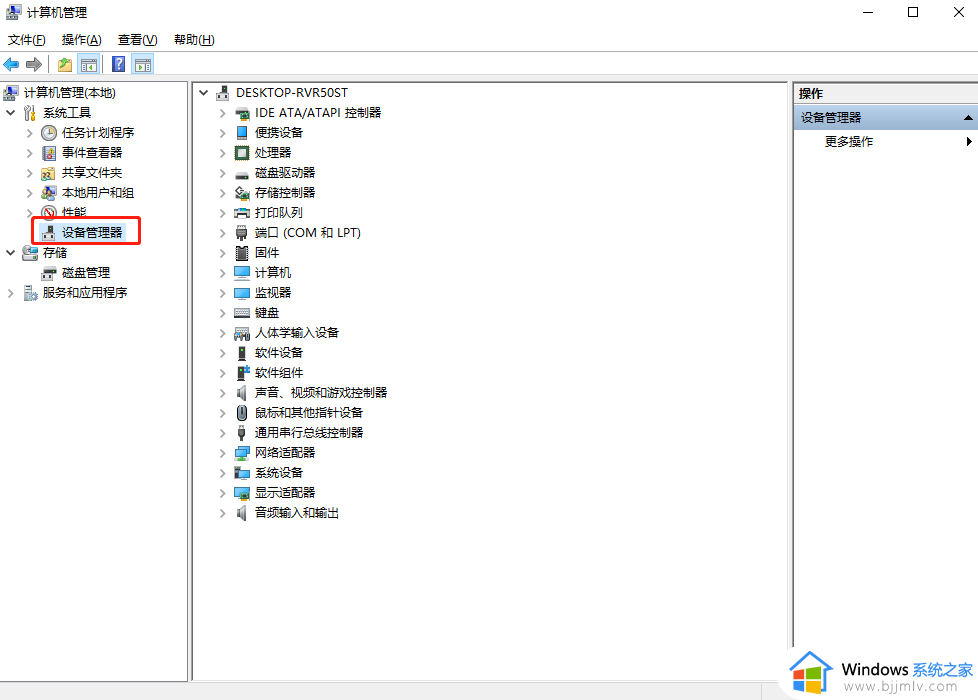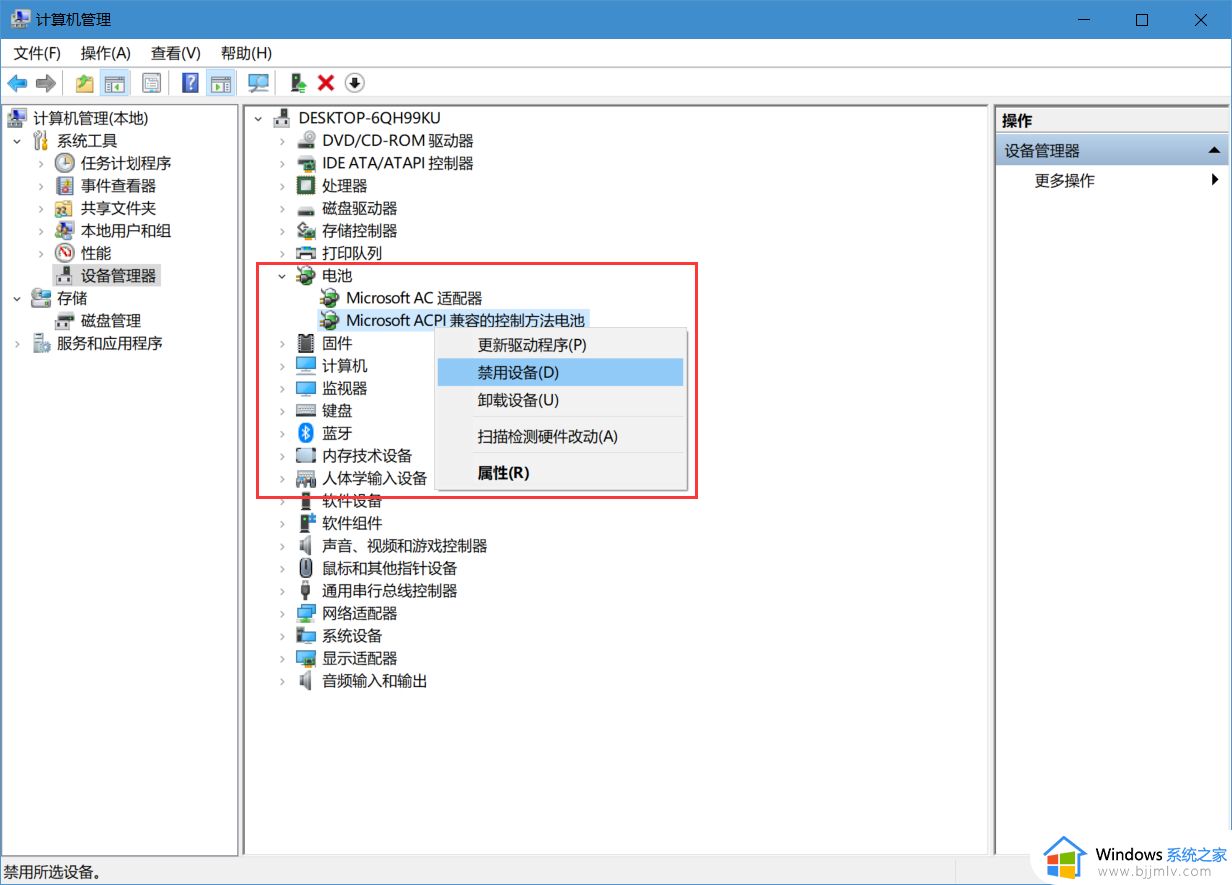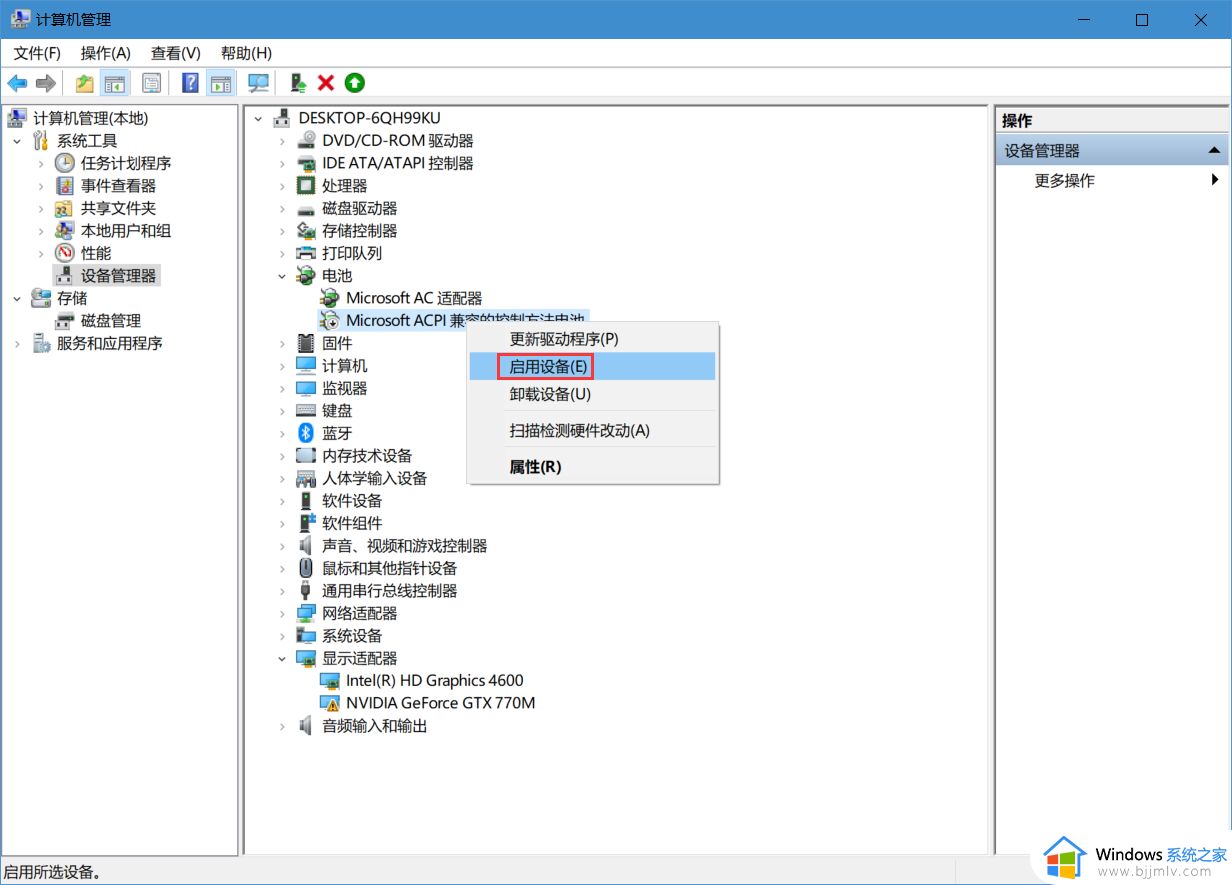win10电池使用模式不见了怎么办 win10电脑电池图标找不到如何解决
更新时间:2023-12-22 15:24:42作者:jkai
众所周知,我们的win10操作系统的电池图标关于电池状态、电量剩余和充电状态的重要信息,还可以帮助我们调节使用模式,但是却有小伙伴发现自己的win10电脑电池图标不见了,对此win10电池使用模式不见了怎么办呢?今天小编就给大家介绍一下win10电脑电池图标找不到如何解决,快来一起看看吧。
具体方法:
1、鼠标右键点击win10电脑中的计算机图标,随后打开计算机管理界面。直接选择“设备管理器”进入,如图所示:
2、此时展开“电池”,右键点击“Microsoft ACPI 兼容的控制方法电池”后开始“禁用设备”。
3、禁用一小会时间后,随后再进行启用。
以上全部内容就是小编带给大家的win10电脑电池图标找不到解决方法详细内容分享啦,有需要的小伙伴就快点跟着小编一起来看看吧,希望本文可以帮助到大家。
win10电池使用模式不见了怎么办 win10电脑电池图标找不到如何解决相关教程
- win10点电池不能调模式了怎么办 win10点击电池不能调整节能模式了如何修复
- win10电池养护模式怎么设置 win10电池养护模式在哪里开启
- win10电脑图标找不到了怎么恢复 win10电脑图标没了怎么办
- 笔记本电脑win10任务栏不显示电池图标怎么解决
- win10桌面图标不见了怎么办 win10电脑桌面图标消失如何解决
- win10我的电脑图标不见了怎么办 win10我的电脑图标不见了如何解决
- win10平板模式图标不见了怎么办 win10右下角平板模式不见了如何解决
- win10飞行模式找不到怎么关闭 win10飞行模式不见了关闭方法
- win10电池显示百分比怎么操作 win10电脑如何显示电池百分比
- win10没有发送到桌面快捷方式怎么办 win10电脑发送到桌面图标不见了如何解决
- win10如何看是否激活成功?怎么看win10是否激活状态
- win10怎么调语言设置 win10语言设置教程
- win10如何开启数据执行保护模式 win10怎么打开数据执行保护功能
- windows10怎么改文件属性 win10如何修改文件属性
- win10网络适配器驱动未检测到怎么办 win10未检测网络适配器的驱动程序处理方法
- win10的快速启动关闭设置方法 win10系统的快速启动怎么关闭
win10系统教程推荐
- 1 windows10怎么改名字 如何更改Windows10用户名
- 2 win10如何扩大c盘容量 win10怎么扩大c盘空间
- 3 windows10怎么改壁纸 更改win10桌面背景的步骤
- 4 win10显示扬声器未接入设备怎么办 win10电脑显示扬声器未接入处理方法
- 5 win10新建文件夹不见了怎么办 win10系统新建文件夹没有处理方法
- 6 windows10怎么不让电脑锁屏 win10系统如何彻底关掉自动锁屏
- 7 win10无线投屏搜索不到电视怎么办 win10无线投屏搜索不到电视如何处理
- 8 win10怎么备份磁盘的所有东西?win10如何备份磁盘文件数据
- 9 win10怎么把麦克风声音调大 win10如何把麦克风音量调大
- 10 win10看硬盘信息怎么查询 win10在哪里看硬盘信息
win10系统推荐